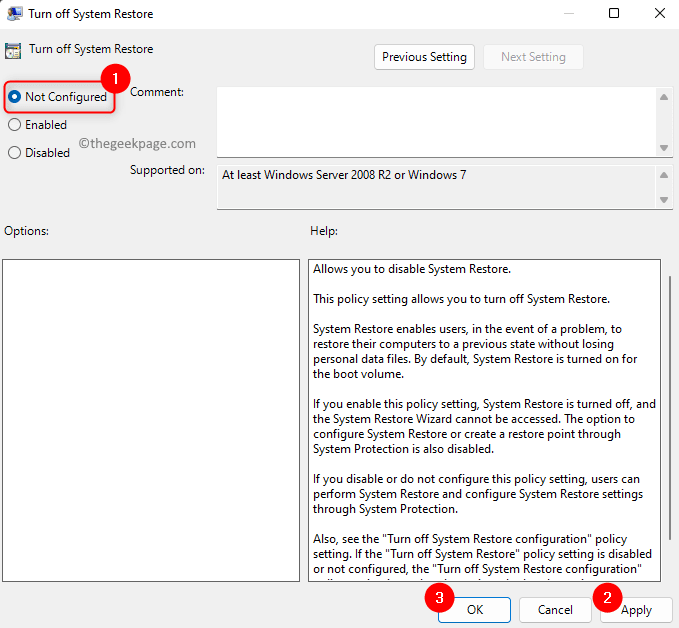Με Ναμράθα Ναγιάκ
Μία από τις εργασίες που εκτελούνται περισσότερο από οποιονδήποτε χρήστη των Windows είναι το άνοιγμα ή η αντιγραφή αρχείων από τη μια μονάδα δίσκου στην άλλη. Πολλοί χρήστες έχουν αναφέρει ότι αντιμετώπισαν ένα μήνυμα σφάλματος που αναφέρει "Δεν είναι δυνατή η ανάγνωση από το αρχείο προέλευσης ή το δίσκο" κατά τη μεταφορά αρχείων μεγάλων μεγεθών μεταξύ δύο δίσκων. Οι κατεστραμμένοι τομείς δίσκου είναι η πιο κοινή αιτία για την εμφάνιση αυτού του σφάλματος.
Διαβάστε αυτήν την ανάρτηση εάν αντιμετωπίζετε αυτό το σφάλμα στον υπολογιστή σας. Σε αυτό το άρθρο, συζητήσαμε μια επιδιόρθωση που προτείνουν πολλοί χρήστες, η οποία θα σας βοηθήσει να ξεπεράσετε το πρόβλημα. Συνιστάται να επανεκκινήσετε το σύστημά σας πριν δοκιμάσετε την παρακάτω επιδιόρθωση για να δείτε εάν βοηθά στην επίλυση του σφάλματος.
Διόρθωση – Πραγματοποιήστε έλεγχο δίσκου χρησιμοποιώντας το chkdsk
1. Τύπος Windows + R να ανοίξει το Τρέξιμο διαλόγου.
2. Τύπος cmd και πατήστε Ctrl + Shift + Enter τα κλειδιά μαζί για να ανοίξετε το Γραμμή εντολών ως διαχειριστής.

3. Αν το Ελεγχος λογαριασμού χρήστη ζητά επιβεβαίωση, κάντε κλικ στο Ναί.
4. Πληκτρολογήστε την παρακάτω εντολή και εκτελέστε την.
chkdsk C: /f
Σημείωση: Αλλαγή επιστολής ντο στο γράμμα της μονάδας δίσκου που σας προκαλεί αυτό το πρόβλημα.
5. Όταν ερωτηθείτε εάν θέλετε να προγραμματίσετε τον έλεγχο του δίσκου στην επόμενη εκκίνηση, πληκτρολογήστε Υ και πατήστε Εισαγω.
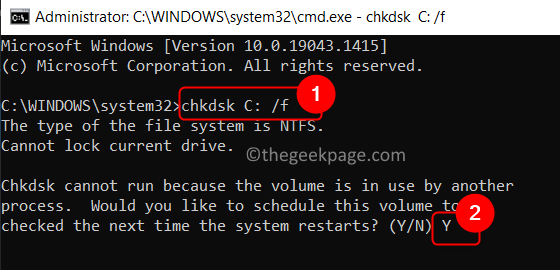
6. Επανεκκίνηση το σύστημά σας. Κατά την εκκίνηση, θα ξεκινήσει η διαδικασία ελέγχου δίσκου.
7. Περιμένετε μέχρι να ολοκληρωθεί η διαδικασία. Αυτό θα διορθώσει τυχόν κατεστραμμένους τομείς στη μονάδα δίσκου.
8. Ελέγξτε εάν μπορείτε να εκτελέσετε τη λειτουργία αντιγραφής αρχείου που προκάλεσε το σφάλμα.
Αυτό είναι!
Πρέπει τώρα να μπορείτε να εκτελέσετε τη λειτουργία αντιγραφής αρχείων στον υπολογιστή σας. Σχολιάστε και ενημερώστε μας εάν η επιδιόρθωση που αναφέρεται σε αυτό το άρθρο λειτούργησε για εσάς.